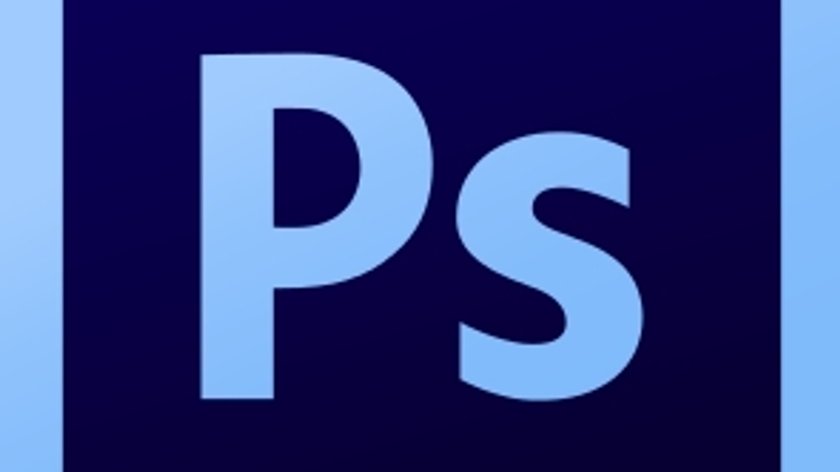Adobe Photoshop ist nach wie vor das beliebteste Bildbearbeitungsprogramm für Pixelgrafiken. Wer mit Photoshop Farben umkehren möchte, wird nicht enttäuscht. Hierfür sind nur wenige Schritte nötig, wie ihr in diesem Beitrag sehen werdet.
Photoshop – Farben umkehren
Wenn ihr die Umkehren-Funktion von Photoshop verwenden möchtet, müsst ihr die übliche Kantenmaske erstellen. Nach Erstellung der Maske wählt ihr eine der folgenden zwei Vorgehensweisen.
Option 1
- Klickt in der Version CS5 im Korrekturenbedienfeld auf folgendes Symbol:

- In CS6 ist es folgendes Icon im Korrekturbedienfeld:

- Klickt auf „Ebene“, dann auf „Neue Einstellungsebene“, dann auf „Umkehren“.
- Klickt im Dialogfeld „Neue Ebene“ auf „OK“.
Option 2
- Wählt „Bild“, dann „Korrekturen“, dann „Umkehren“.
Seid euch bei Option 2 allerdings bewusst, dass sich direkte Korrekturen an der Bildebene ergeben. Dies führt zum Verlust von Bildinformationen.
Gut zu wissen
Es ist leider nicht möglich, akkurate positive Bilder aus gescannten Farbnegativen zu gewinnen. Grund ist, dass Farbfilme als Hauptelement eine orangefarbene Maske enthalten. Entscheidet euch beim Scannen in jedem Fall für die richtigen Einstellungen für Farbnegative.
Beim Umkehren eines Bildes wird der Helligkeitswert jedes Pixels in den Kanälen zum entgegengesetzten Wert auf der 256-stufigen Farbwerteskala umgewandelt. Beispiele: Ein Pixel mit dem Wert 5 eines positiven Bildes wird zum Wert 250 konvertiert; ein Pixelwert von 255 wird zum Wert 0 umgewandelt.
Zum Thema
- Im Beitrag Photoshop Grundlagen – der Einstieg finden Photoshop-Neulinge alle wichtigen Basisinfos, um mit dem Programm schnell gute Ergebnisse erzielen zu können.
- Ihr möchtet Photoshop so gestalten, dass euer Rechner nicht unnötig belastet wird? Der Artikel Photoshop Grundlagen – die Voreinstellungen zeigt euch, mit welchen Voreinstellungen dies möglich ist.
- Wer möglichst flott mit Photoshop arbeiten möchte, sollte seine Menüstruktur und Navigationsbefehle optimieren. Wie dies geht, seht ihr im Beitrag Photoshop Tutorial – Menüstruktur optimieren.
Hat dir der Beitrag gefallen? Folge uns auf WhatsApp und Google News und verpasse keine Neuigkeit rund um Technik, Games und Entertainment.